Heim >Computer-Tutorials >Fehlerbehebung >So beheben Sie das Problem, dass die Tastatur von Windows 11 nicht tippt
So beheben Sie das Problem, dass die Tastatur von Windows 11 nicht tippt
- WBOYWBOYWBOYWBOYWBOYWBOYWBOYWBOYWBOYWBOYWBOYWBOYWBnach vorne
- 2023-12-28 17:59:462071Durchsuche
Kürzlich sind einige Freunde auf das Problem großer Zeichen auf der Win11-Tastatur gestoßen. Sie wissen nicht, welche Taste sie drücken müssen, um sie wiederherzustellen. Das kann tatsächlich daran liegen, dass unsere Tastatur gesperrt ist und wir sie nur entsperren müssen.
Welche Taste müssen wir drücken, um wiederherzustellen, wenn die Win11-Tastatur nicht tippen kann?
1 Zuerst drücken wir die Tastenkombination „Linke Umschalt+Linke Alt+Numlock“-Taste.

2. Klicken Sie dann nach dem Öffnen des im Bild unten gezeigten Menüs auf die Schaltfläche „Ja“, um die Maustasten zu aktivieren.
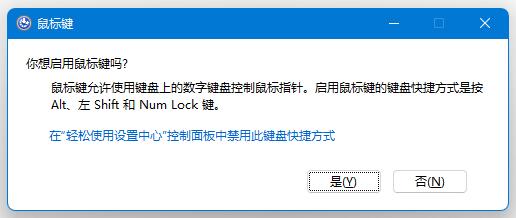
3. Klicken Sie anschließend auf das Symbol „Startmenü“ oder „Suchen“, um die Taskleiste zu öffnen.
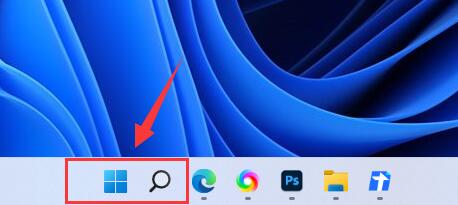
4. Geben Sie anschließend „osk“ in das Suchfeld oben ein, um die Bildschirmtastaturanwendung zu öffnen.
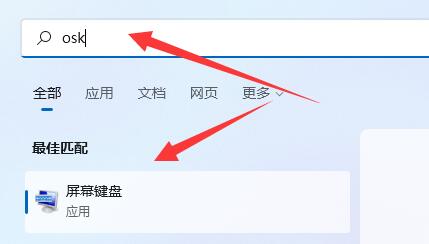
5. Klicken Sie abschließend auf die „Numlock“-Taste in der unteren rechten Ecke der Bildschirmtastatur.
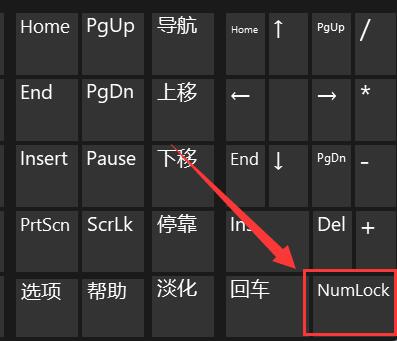
Ps: Wenn Sie einen Laptop verwenden, drücken Sie „Fn“ und die obere Tastatursperrtaste, um ihn zu entsperren.
Das obige ist der detaillierte Inhalt vonSo beheben Sie das Problem, dass die Tastatur von Windows 11 nicht tippt. Für weitere Informationen folgen Sie bitte anderen verwandten Artikeln auf der PHP chinesischen Website!
In Verbindung stehende Artikel
Mehr sehen- Grundlagen der Lenovo Laptop-Tastaturfunktion
- Was tun, wenn über die Win10-Tastatur keine Eingabe möglich ist?
- So lösen Sie das Problem des fehlenden Bluetooth-Schalters in Win10
- Was soll ich tun, wenn sich die Wasd-Tastatur in „oben', „unten', „links' und „rechts' ändert?
- Warum wird der Computerbildschirm für ein oder zwei Sekunden schwarz und erholt sich dann wieder?

